In der folgenden Anleitung wird erläutert, wie Sie weiterhin beobachtete Elemente auf Netflix entfernen , damit sie nicht mehr auf der Startseite der Site angezeigt werden.
Sobald Sie Filme oder Fernsehsendungen auf Netflix ansehen, werden diese zu der Liste hinzugefügt, die auf der Netflix-Homepage angezeigt wird.
Die Hauptidee hinter dieser Funktion ist die Anzeige von Shows und Filmen, die Sie gestartet, aber noch nicht beendet haben, damit Sie sie mit einem Klick auf die Startseite weiter ansehen können. Dies macht es komfortabler, als die Sendung oder den Film auf Netflix erneut suchen zu müssen, um an der Stelle fortzufahren, an der Sie ihn verlassen haben.
Dies funktioniert die meiste Zeit, hilft Ihnen jedoch nicht weiter, wenn Sie eine Show oder einen Film nicht mögen und die Wiedergabe auf halbem Weg eingestellt haben. Es kommt auch vor, dass Elemente nicht aus der Liste entfernt werden, selbst wenn Sie das Video bis zum Ende angesehen haben.
Entfernen Sie weiterhin beobachtete Elemente auf Netflix
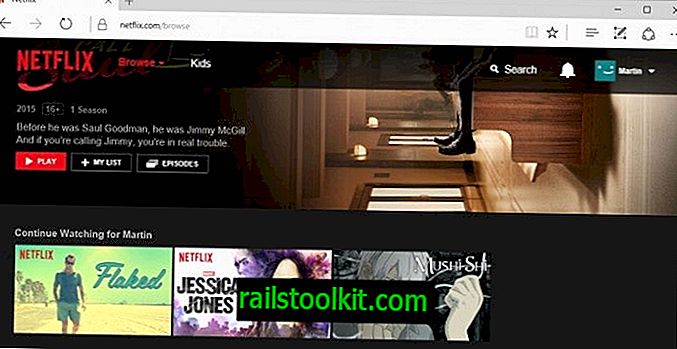
Die Auflistung selbst bietet keine Möglichkeit, eine Sendung oder einen Film daraus zu entfernen, und obwohl Sie sie vollständig ansehen können, um sie zu entfernen, ist dies nicht die beste Option, um das Problem zu beheben.
Die einzige Option, die Sie zum Entfernen von Elementen aus dem fortlaufenden Beobachtungsverzeichnis von Netflix benötigen, ist das Entfernen dieser Elemente aus Ihrem Anzeigeverlauf.
Verwalten Sie den Anzeigeverlauf
Gehen Sie folgendermaßen vor, um auf den Anzeigeverlauf von Netflix zuzugreifen:
- Klicken Sie auf den Namen des aktiven Profils in der oberen rechten Ecke des Bildschirms und wählen Sie Account aus dem Menü.
- Scrollen Sie auf der angezeigten Seite zum Abschnitt "Mein Profil" und klicken Sie dort auf den Link "Aktivität anzeigen".
Dadurch wird der Anzeigeverlauf des Profils geöffnet, in dem alle angesehenen Sendungen und Filme in chronologischer Reihenfolge beginnend mit den neuesten Elementen aufgelistet sind. Die Liste unterscheidet nicht zwischen Videos, die Sie von Anfang bis Ende angesehen haben, und solchen, die Sie noch nicht angesehen haben.
Um eine Sendung oder einen Film aus der Liste zum Fortsetzen der Wiedergabe zu entfernen, suchen Sie ihn zuerst auf der Seite. Wenn Sie einen Webbrowser verwenden und Probleme haben, die Sendung oder den Film zu finden, drücken Sie Strg-F, um die On-Page-Suche zu öffnen, und verwenden Sie die Suche, um das Objekt zu finden.
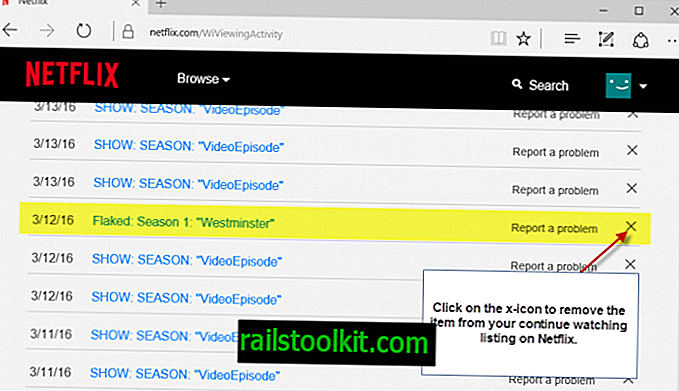
Klicken Sie auf das X-Symbol neben dem Element, um es aus Ihrem Anzeigeverlauf zu entfernen. Wenn der Artikel aus mehreren Teilen besteht, ist dies beispielsweise der Fall, wenn es sich um einen Teil einer Saison handelt, und Sie erhalten eine Aufforderung, mit der Sie die gesamte Serie aus Ihrer Aktivität entfernen können. Dies ist nützlich, wenn mehrere Elemente in der fortlaufenden Beobachtungsliste oder in anderen Bereichen von Netflix angezeigt werden.
Hinweis : Wenn Sie ein Element aus Ihrem Anzeigeverlauf entfernen, wird es auf allen Geräten, die Sie für den Zugriff auf Netflix verwenden, aus dem Verlauf entfernt. Dies kann sich auf die Empfehlungen für Netflix auswirken. Darüber hinaus nimmt Netflix zur Kenntnis, dass das Entfernen eines Elements aus der Anzeigeaktivität bis zu 24 Stunden dauern kann.
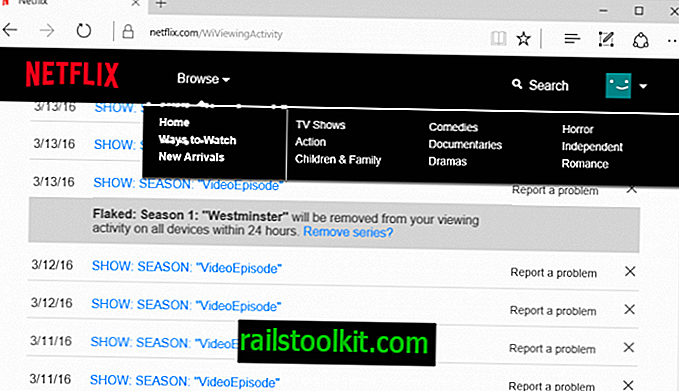
Normalerweise dauert es weniger als 24 Stunden, um ein Element aus dem Anzeigeverlauf zu entfernen. In diesem Fall wird der Artikel auch aus der Fortsetzungsliste entfernt.
Profile verwenden
Es ist sinnvoll, Profile auf Netflix zu verwenden, insbesondere wenn Sie den Dienst alleine, aber auch mit anderen Personen nutzen. Mit Profilen können Sie den Betrachtungsverlauf und damit auch Empfehlungen und Vorschläge besser trennen.
Paare möchten möglicherweise drei Profile erstellen, eines für jeden einzelnen Benutzer und eines für sie zusammen.
Sie erstellen neue Profile mit einem Klick auf das Benutzersymbol in der oberen rechten Ecke und der Auswahl von Profile verwalten aus dem Menü.
Klicken Sie auf Profil hinzufügen, um ein neues Profil hinzuzufügen und benennen Sie es zur einfachen Unterscheidung entsprechend. Sie müssen nur noch sicherstellen, dass Sie das richtige Profil laden, wenn Sie auf Netflix zugreifen.














